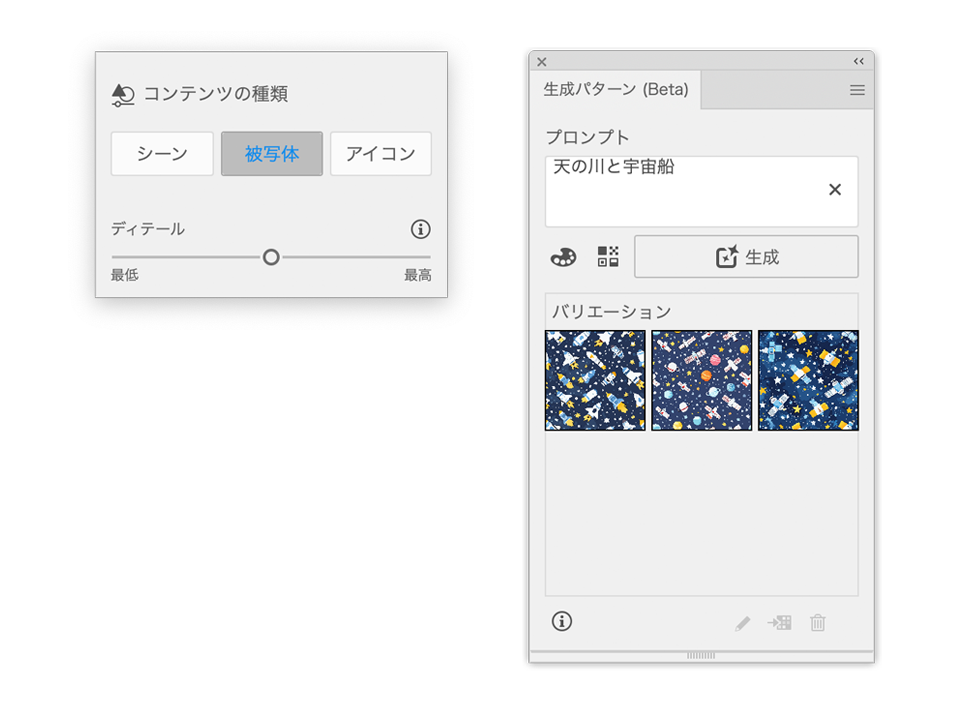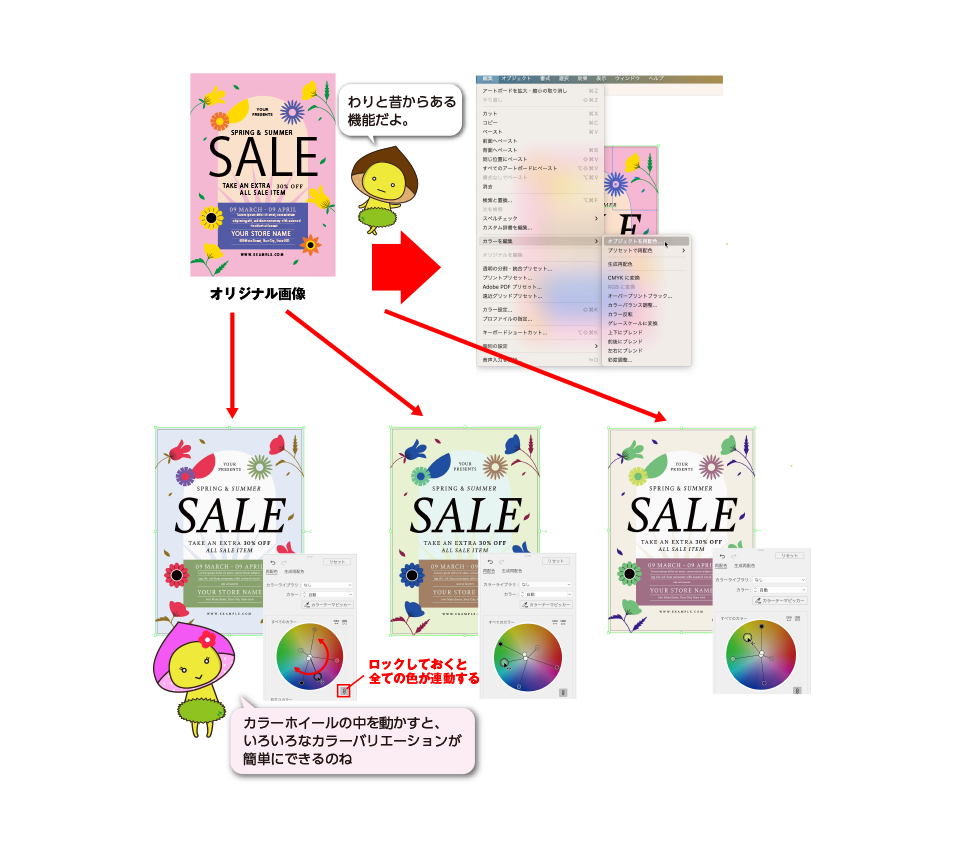ベクター画像でもAIを使用して作成可能に
IllustratorにもCC2024から生成AIが搭載されました。Photoshopとはまた違ったアプローチでAIが搭載されています。
テキストからベクター生成
変形が自由なベクター画像が持ち味のIllustratorですが、新規でいざ画像を作成しようとすると、ベジェ曲線に慣れていないユーザーには、思ったより手間がかかります。
FireFly(後述)の目玉である画像生成機能と同様の機能がIllustratorに搭載され、テキストによる指示を出すだけで、ベクター画像が生成されます。
また、ベクター画像なので、 生成されたものが「ちょっと違う」と思っても、そこから微修正が可能です。ベース部分をAIが作成してくれるので、作業効率が大きくかわります。
※2024年1月現在、まだベータ機能のため、結果がいまひとつな印象があり、また、生成にかなり時間がかかります。 生成される画像は以下の4つに分けられます。
1.被写体
主に単体イラスト
「黄色い象」「ホッケーをするうさぎ」など自由に、背景なしのイラスト
2.シーン
指定した長方形の中に風景などのシーンを作成できる。
海辺の風景、芝生の公園など
3.アイコン
マークやアイコンなどの意匠
アイコンやマークなど作成、背景なし。
4.パターン
Illustratorのパターン
Illustrator内で使用するパターンをAIが作成してくれる。
従来はつなぎ目の調整などが難しかったが、AIが適切に作成してくれる。
追記2024年7月 Illustrator編
CC2024(28.6)からは項目が整理されて、生成ベクターのメニューからは 「シーン」「被写体」「アイコン」の3項目だけになり 「生成パターン」は別パレットから作成するように変更された
生成再配色
すでに作成されているベクター画像の色味を変更したいとき、従来からIllustratorには 「オブジェクトの再配色」という機能がありました。
カラーホイールを使用して、トータルで色味の変更ができる点では、カラーバリエーションをいくつか作成しなければならない時に非常に重宝します。
今回AIが搭載され、テキストによる指示でバリエーションを作成することができるようになりました。たとえば「夏のイメージ」とか「緑の草原」「朝日」など抽象的なイメージを伝えるだけで、それに近い色合いを提案してくれます。
生成塗り潰し(Illustrator2024/ver28.6より)
IllustratorにもPhotoshopなどと同様の生成塗り潰しが追加されました。
ピクセルデータである、Photoshopのあいまいな選択範囲とは違い、個別のベクターオブジェクトの形に沿った形で入るのが特徴です。
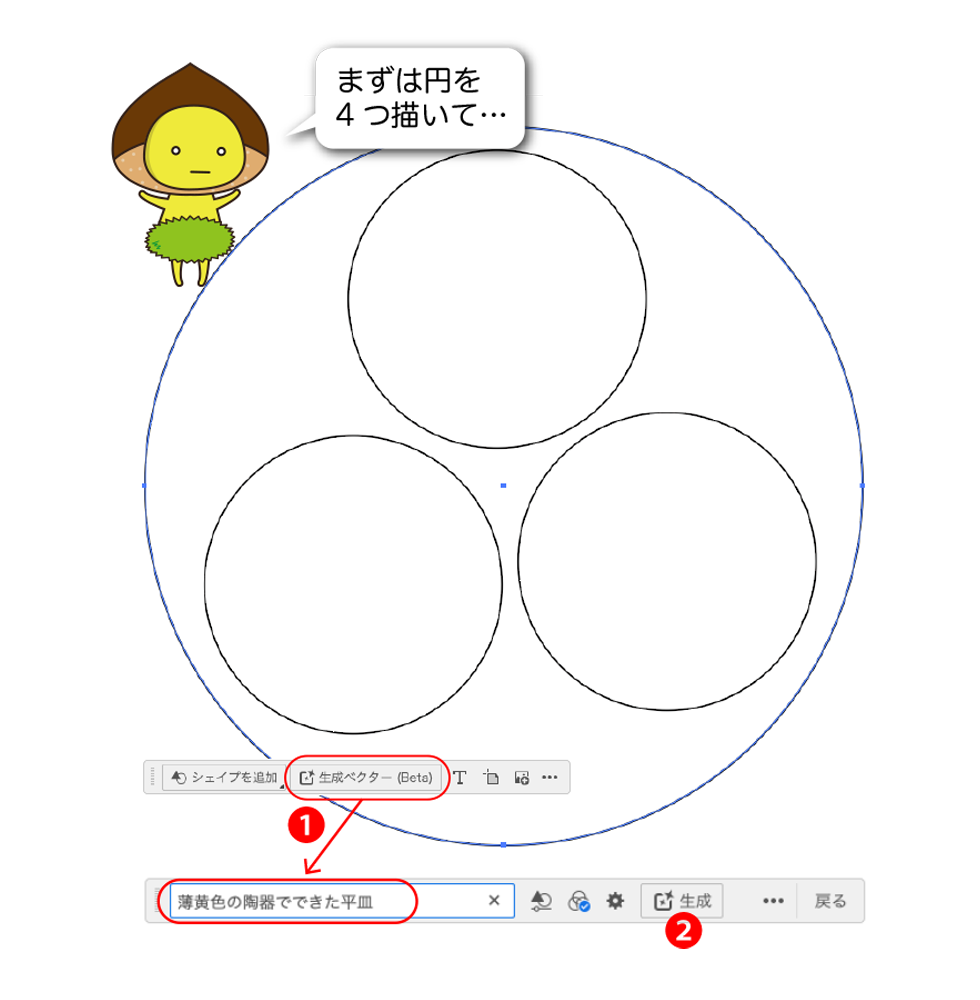



ベクターの生成との違いは
長方形の場合は「生成ベクター」「生成ぬりつぶし(シェイプ)」の2つから選ぶことができ、長方形以外の図形は「生成ぬりつぶし」のみ選ぶことができる。
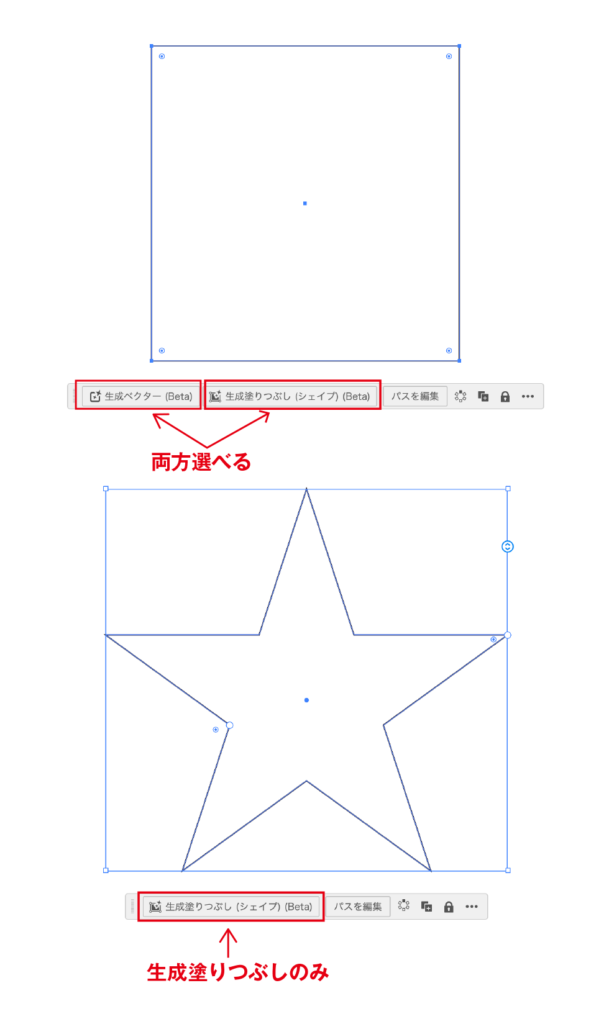
テキストで指示がなくても塗りつぶせる
テキストで指示を入力しなくても、図形に合わせて適当な画像で塗りつぶすことができます。
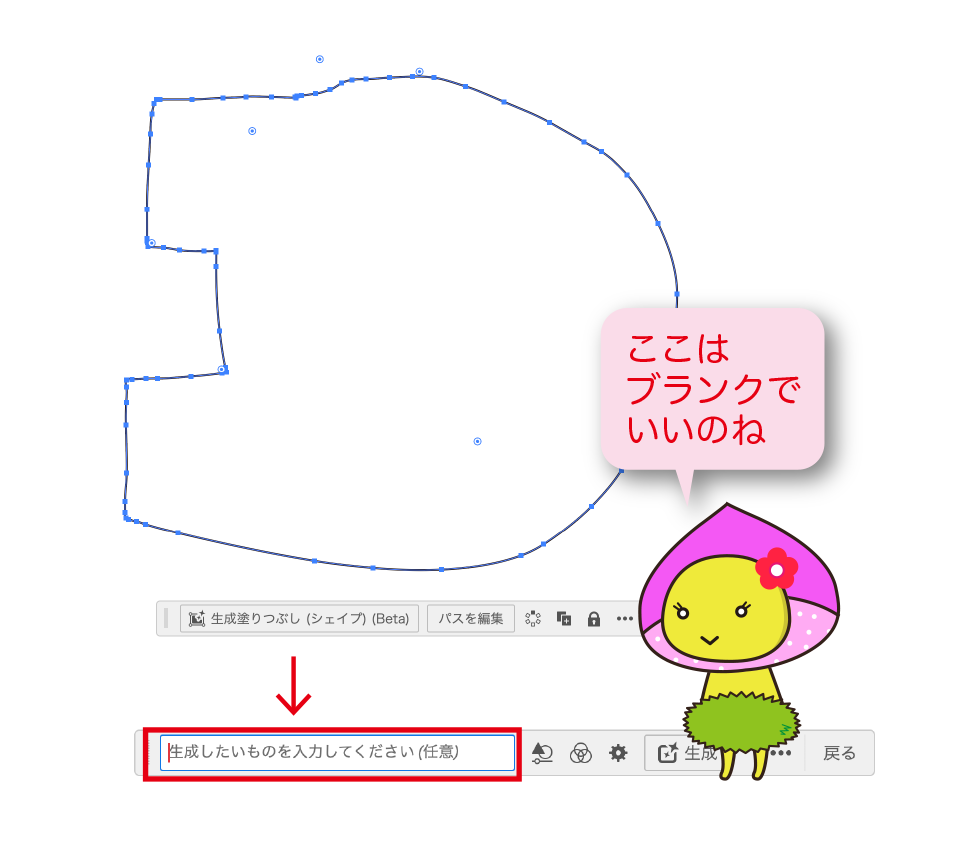

スペースに合わせて、なんとなく合った画像が入ります。